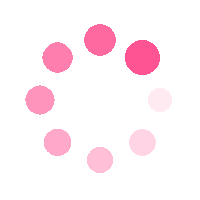![[GitHub] 깃허브 프로필 꾸미기 - 커밋 시간 통계](https://img1.daumcdn.net/thumb/R750x0/?scode=mtistory2&fname=https%3A%2F%2Fblog.kakaocdn.net%2Fdn%2Fz7p3O%2FbtsFt59ziOU%2FSewKvORKbEyemkbsVxusA1%2Fimg.png)


☘️ fork 하기
productive-box 에서 fork 를 한다.
GitHub - techinpark/productive-box: Are you an early 🐤 or a night 🦉? Let's check out in gist
Are you an early 🐤 or a night 🦉? Let's check out in gist - techinpark/productive-box
github.com
fork 하는 방법
해당 레포지토리 상단에 Fork 버튼을 클릭하여

Create fork 버튼을 클릭한다. 그러면 내 레포지토리로 Fork 하게 된다.

☘️ gist 생성하기
깃허브 상단에 있는 + 버튼을 클릭해 New gist 를 클릭한다.

아무런 내용을 입력하고
하단에 있는 초록색 버튼을 Create public gist 로 바꾸고 클릭한다.

그러면 나의 gist id 가 발급되었다.

☘️ token 발급받기
다음으로 토큰을 발급받아야 된다.
우측 상단에 있는 프로필을 클릭하여 Settings 를 클릭하고 Settings 페이지에서
좌측 하단에 있는 Developer Settings 를 클릭한다.

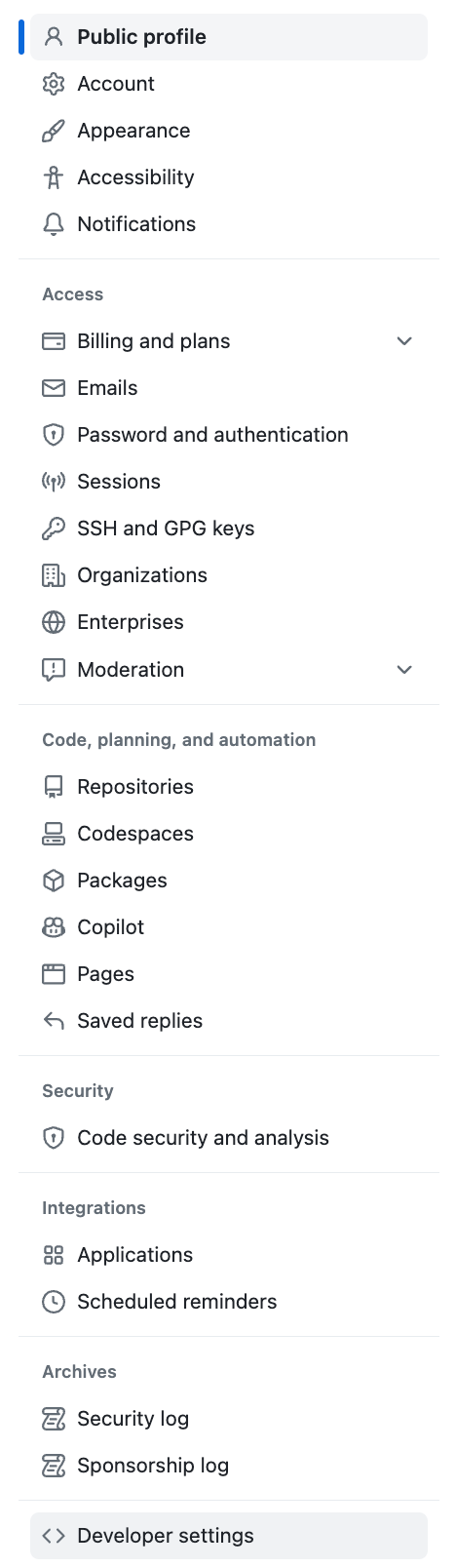
Developer Settings 페이지에서 Personal access tokens 에 있는 Tokens 를 클릭한다.
그리고 Token 을 받급받기 위해 오른쪽에 있는 Generate new token 버튼을 클릭한다.

Select scopes 에서 repo 와 gist 에만 클릭을 해주고 하단에 있는 Generate Token 을 클릭한다.
(Note 는 본인이 원하는 이름으로 넣어서 만들기)
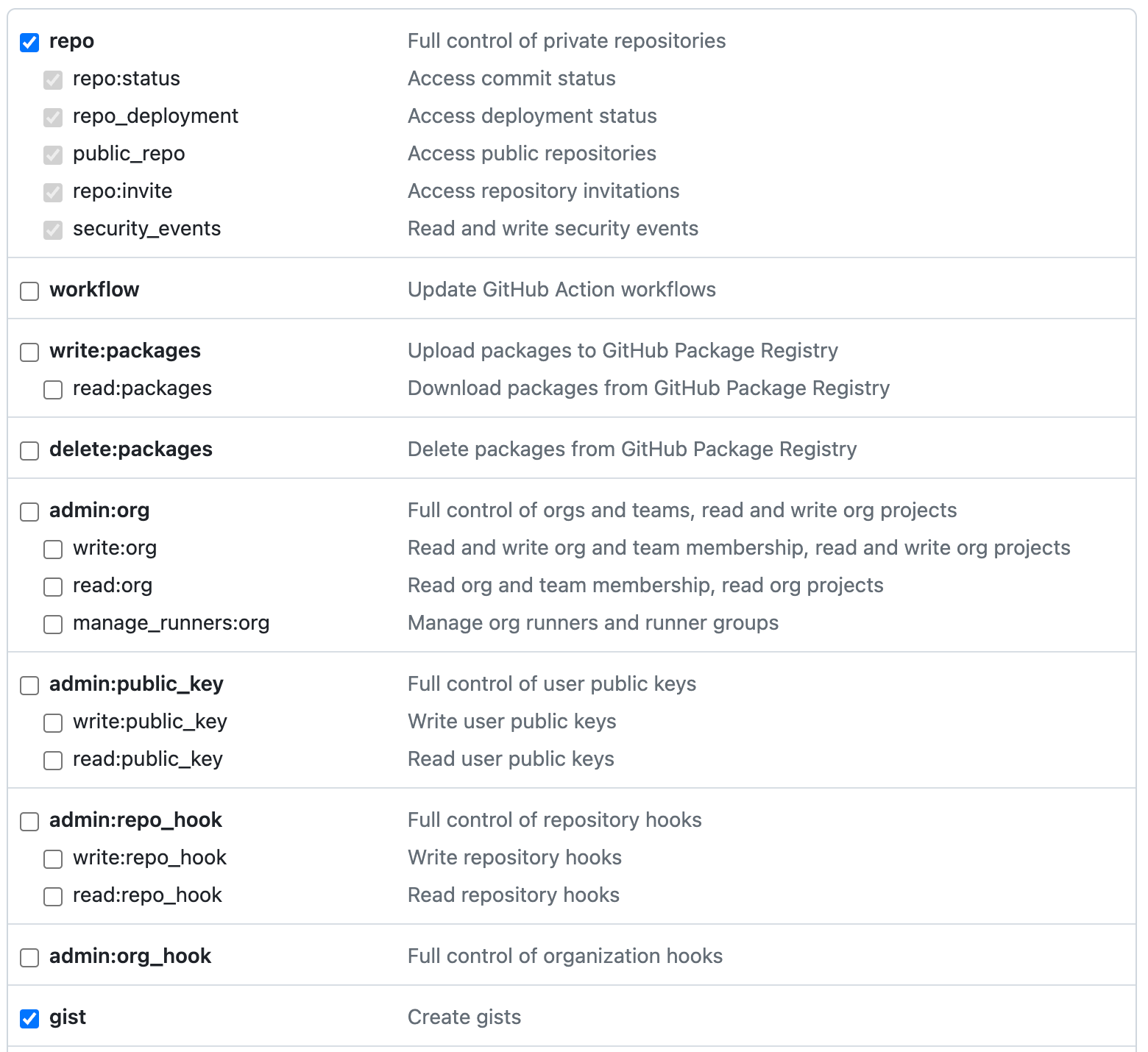
그러면 정상적으로 토큰이 발급된다. (초록색 상자 안에 있는 것이 토큰 번호)
다시 토큰 번호를 볼 수 없으니깐 따로 저장해야 한다.
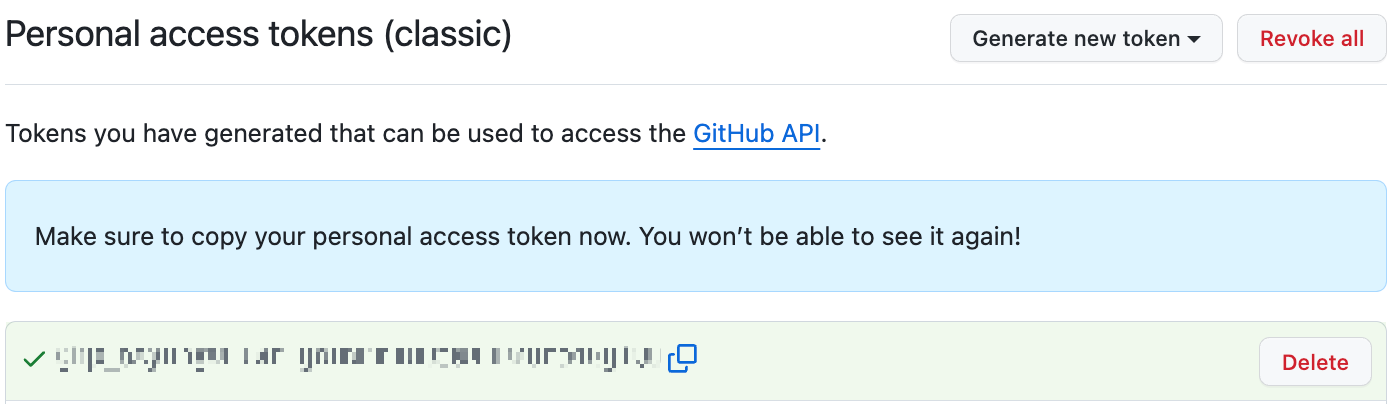
☘️ Action 활성화
본인 레포지토리에 fork 한 레포에 들어가 Settings 를 클릭하여
Secrets and variables -> Actions 에 들어간다.
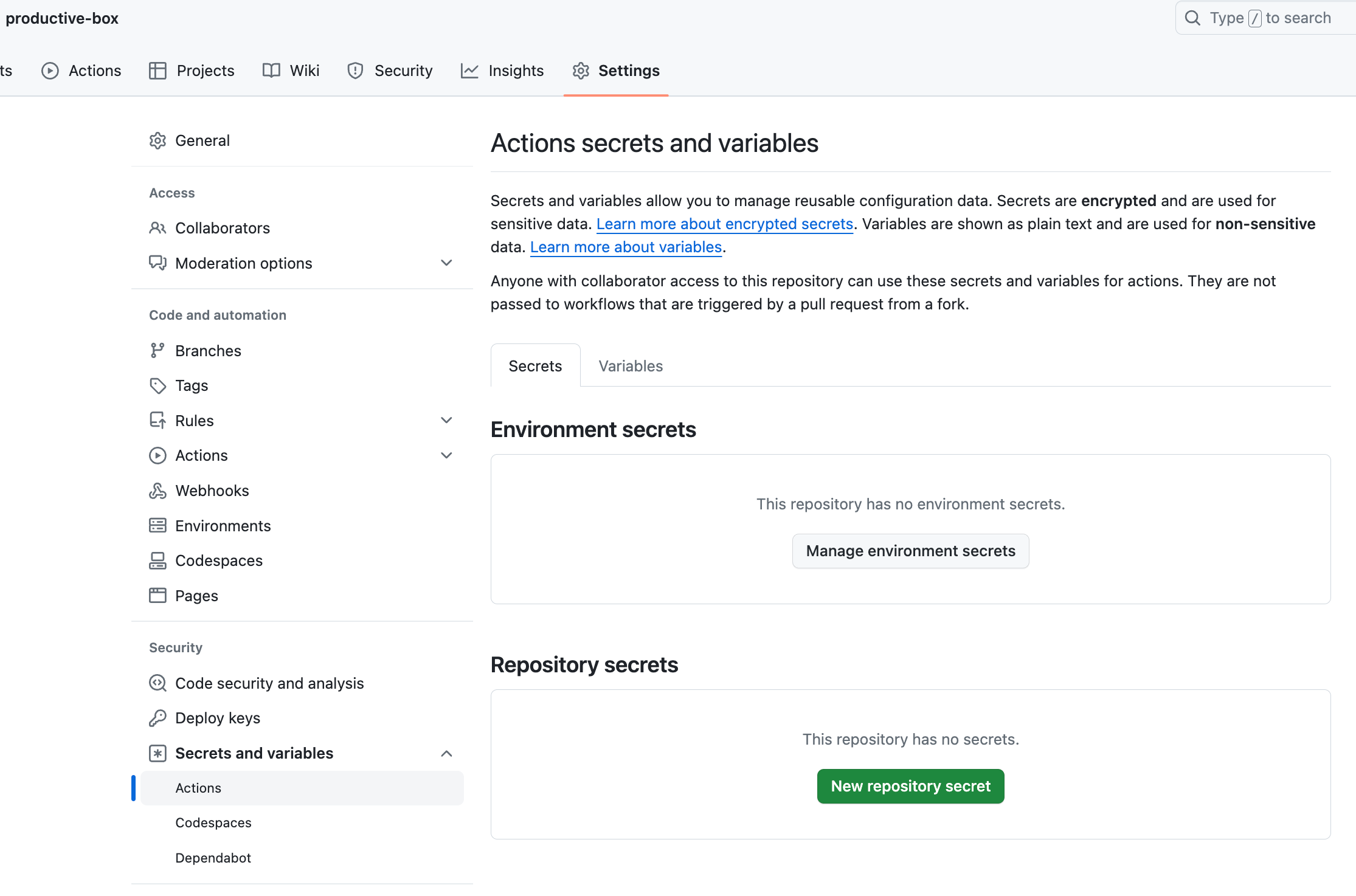
New repository secret 버튼을 클릭하여
GH_TOKEN 에 아까 발급받은 토큰 번호를 넣고, GIST_ID 에 아까 발급받은 gist_id 값을 넣는다.
(Name 값 변경 임의로 설정X, Secret 에 본인이 발급받은 값을 넣음)
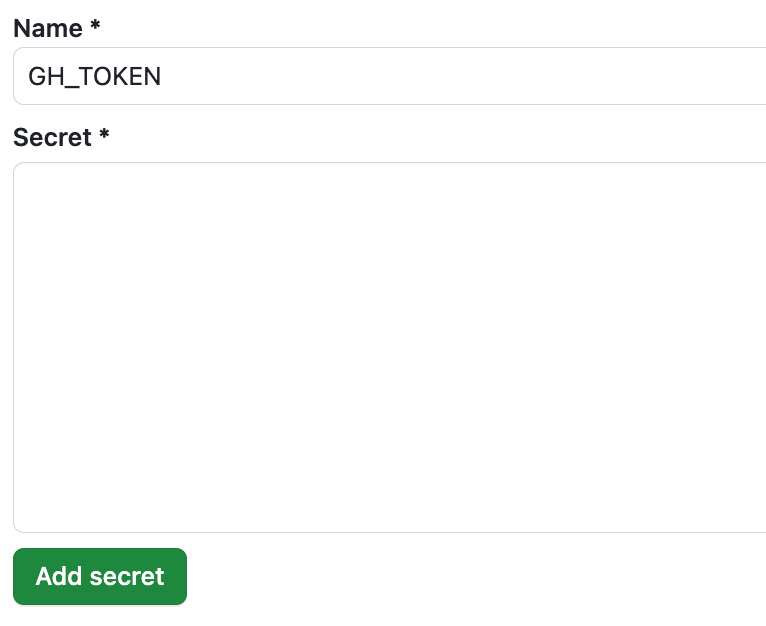
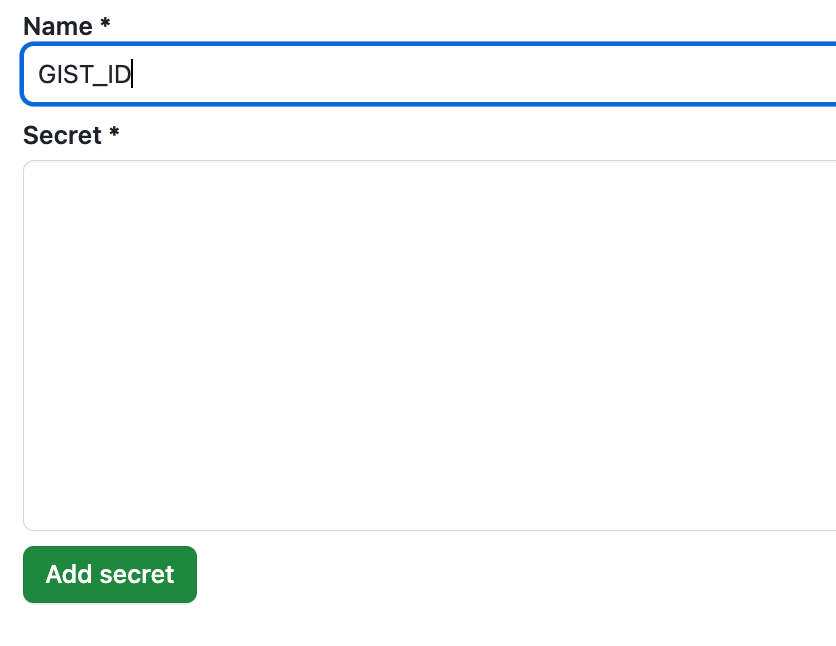
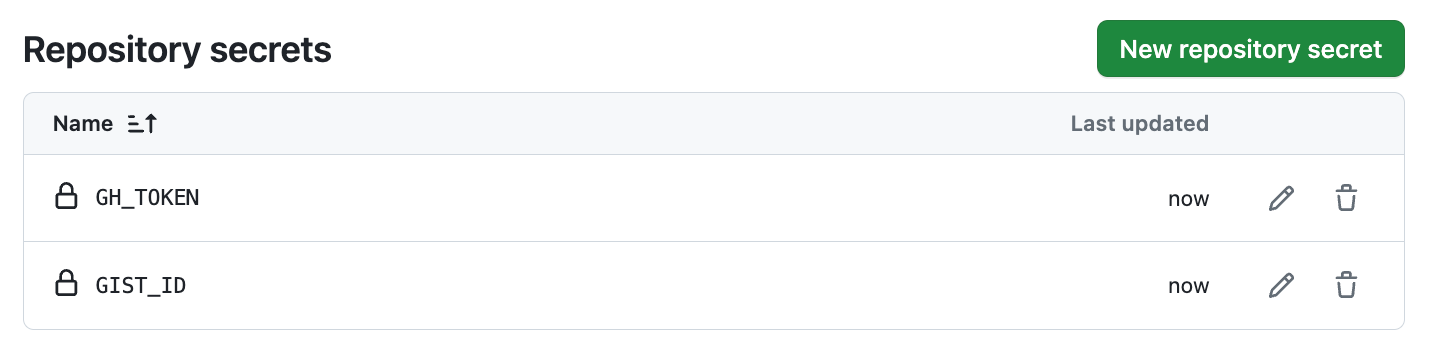
정상적으로 입력을 했으면
Actions 에 들어가 I understand my workflows, go ahead and enable them 버튼을 클릭한다.
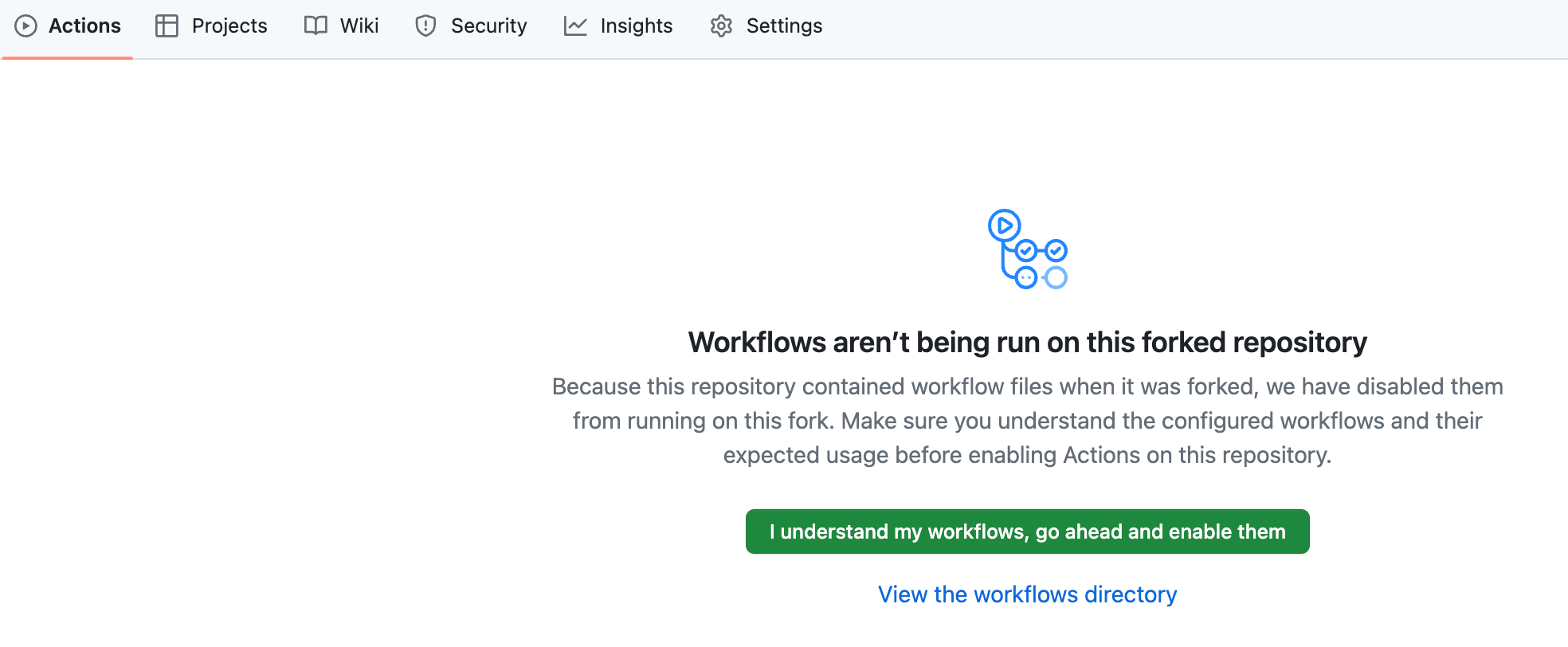
Update gist -> Enable workflow 를 클릭한다.
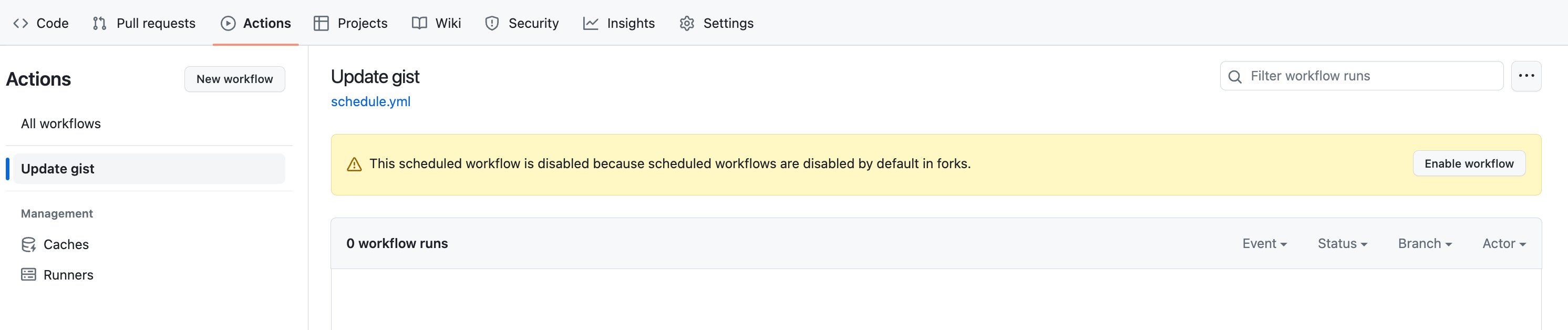
Action 을 작동시키기 위해 리드미를 수정해 커밋한다. (그냥 수정되도록 마음대로 해도 됨, 나는 일부 내용을 지움)

수정 후, Actions 에 들어오면 초록색 체크버튼을 통해 정상적으로 Action 이 작동된 것을 확인할 수 있다.

☘️ 고정시키기

만든 커밋시간을 내 프로필 메인에 배치시키기 위해
Customize your pins 를 클릭하여 Pin 에 고정시킨다. (리드미 프로필에는 적용 못함 ㅠ)

나는 제일 상단에 고정시켰다!
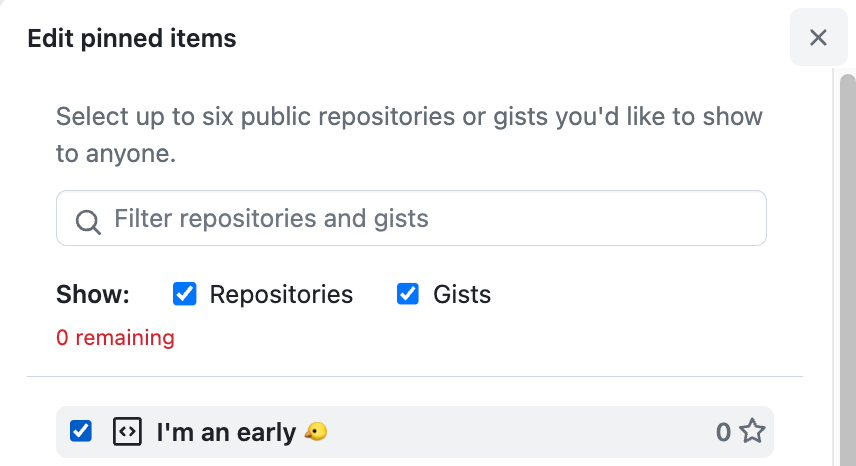
☘️ 결과
그러면 나의 커밋 시간 통계가 내 깃허브 메인에서 볼 수 있게 되었다!
나는 주로 낮에 커밋을 하는구나..
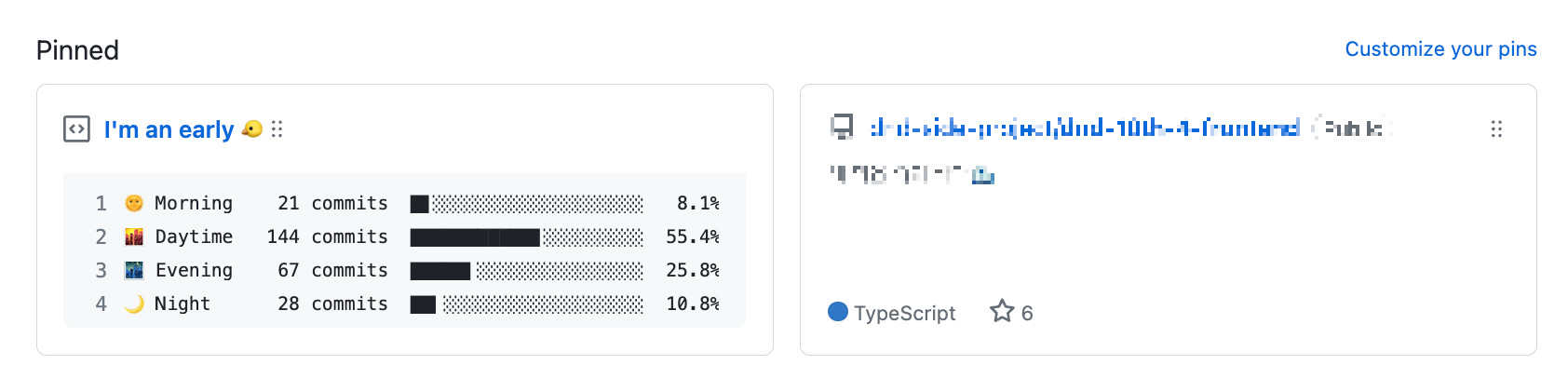
'💜 Git' 카테고리의 다른 글
| [Git] 이미 푸시된 커밋 메시지 수정하는 방법 (amend, rebase) (0) | 2024.06.01 |
|---|---|
| [github] 깃허브 pull request merge 취소하기 - revert (0) | 2024.04.13 |
| [GitHub] 깃허브 이슈(issue) & PR(Pull Request) 템플릿 만들기 (1) | 2024.04.08 |
| [Git] Git branch merge / Git Flow 브랜치 전략 (0) | 2024.03.19 |
| [GitHub] Github issue 깃허브 이슈 생성 방법 (0) | 2024.03.04 |

FE 개발자가 되고 싶은 짱잼이
포스팅이 좋았다면 "좋아요❤️" 또는 "구독👍🏻" 해주세요!

![[github] 깃허브 pull request merge 취소하기 - revert](https://img1.daumcdn.net/thumb/R750x0/?scode=mtistory2&fname=https%3A%2F%2Fblog.kakaocdn.net%2Fdn%2Fcw81ca%2FbtsGBb1cOXY%2Fb01NgphGrc1vVZMiOIVO8k%2Fimg.png)
![[GitHub] 깃허브 이슈(issue) & PR(Pull Request) 템플릿 만들기](https://img1.daumcdn.net/thumb/R750x0/?scode=mtistory2&fname=https%3A%2F%2Fblog.kakaocdn.net%2Fdn%2FbgXBZI%2FbtsGsUxoskI%2FBq4XJmb0io7m14c9X8NZd1%2Fimg.jpg)
![[Git] Git branch merge / Git Flow 브랜치 전략](https://img1.daumcdn.net/thumb/R750x0/?scode=mtistory2&fname=https%3A%2F%2Fblog.kakaocdn.net%2Fdn%2F8zjig%2FbtsHBztS2uD%2Fp230WBZLqPR2ron65vcGO1%2Fimg.png)
![[GitHub] Github issue 깃허브 이슈 생성 방법](https://img1.daumcdn.net/thumb/R750x0/?scode=mtistory2&fname=https%3A%2F%2Fblog.kakaocdn.net%2Fdn%2FoGSRc%2FbtsFuNGiiE4%2FohoCH2SWbFNEspJcKtuksK%2Fimg.jpg)